Neuer Bewehrungsobjekttyp – Bewehrungsbaugruppe
Tekla Structures 2022 führt die Bewehrungsbaugruppe ein, einen Bewehrungsobjekttyp, der alle Bewehrungsobjekttypen miteinander kombiniert. Sie können auch Baugruppen in Bewehrungsbaugruppen aufnehmen und so Schraubverbindungen, Endanker und andere Teile als Unterbaugruppen hinzufügen. Bewehrungsbaugruppen sind nützlich, wenn Sie z. B. Bewehrungskörbe oder benutzerdefinierte Matten modellieren, die vorgefertigt werden sollen.
So erstellen Sie eine Bewehrungsbaugruppe:
-
Erstellen Sie die Bewehrungsobjekte (und die möglichen Teile, wie Schraubverbindungen und Endanker), die Sie in die Bewehrungsbaugruppe aufnehmen möchten.
-
Klicken Sie auf der Registerkarte Bewehrung auf .
-
Wählen Sie die Objekte aus, die Sie in die Bewehrungsbaugruppe aufnehmen möchten.
Sie können Bewehrungsstäbe, Stabgruppen, Bewehrungsstabsätze, Bewehrungsmatten, Spannstäbe und Baugruppen auswählen. Teile können nur als Unterbaugruppen hinzugefügt werden.
-
Klicken Sie auf die mittlere Maustaste, um die Auswahl der Objekte zu beenden und die Bewehrungsbaugruppe zu erstellen.
Das Bewehrungsobjekt mit dem höchsten Gewicht wird zum Hauptobjekt der Bewehrungsbaugruppe. Das Hauptobjekt legt dann das Koordinatensystem der Bewehrungsbaugruppe fest, z. B. für Zeichnungen und Listen.
Beachten Sie, dass, wenn Sie Komponenten auswählen und die Komponentenobjekte in die Bewehrungsbaugruppe aufnehmen möchten, die Komponenten zuerst aufgelöst werden müssen. Tekla Structures warnt Sie davor und löst die Komponenten auf, wenn Sie in dem Dialogfeld mit der Warnung auf Ja klicken.
Um die Struktur der Bewehrungsbaugruppe zu ändern oder Objekte aus ihr zu entfernen, verwenden Sie die anderen neuen Befehle unter Baugruppe auf der Registerkarte Bewehrung:

Alternativ können Sie auch die entsprechenden Befehle aus dem Kontextmenü der rechten Maustaste verwenden.
Um weitere Objekte auf der gleichen Hierarchieebene wie die anderen Objekte in einer bestehenden Bewehrungsbaugruppe hinzuzufügen, verwenden Sie den Befehl im Kontextmenü.
Bei Bedarf können Sie auch das Koordinatensystem der ausgewählten Bewehrungsbaugruppe anpassen, indem Sie die direkte Änderung verwenden. Klicken Sie in der Kontextsymbolleiste auf  Koordinatensystem definieren oder entfernen und ziehen Sie dann diese Griffe:
Koordinatensystem definieren oder entfernen und ziehen Sie dann diese Griffe:

Wenn Sie mit Bewehrungsbaugruppen arbeiten, verwenden Sie dieselben Selektionsschalter und dieselben Methoden, um sich in der Baugruppenhierarchie zu bewegen, wie bei anderen hierarchischen Baugruppen.
Sie können auch Bewehrungsstäbe positionieren und sie auf dieselbe Weise wie andere Baugruppen zu Betoniereinheiten hinzufügen.
Bewehrungsbaugruppen in Listen und Filtern
-
Es gibt jetzt einen neuen Inhaltstyp,
REBAR_ASSEMBLY, mit vielen Vorlagenattributen, die für Zeilen im Vorlageneditor verfügbar sind. Sie können diese verwenden, wenn Sie Bewehrungsbaugruppen listen und filtern. -
Zwei neue Vorlagenattribute, ADDED_TO_REBAR_ASSEMBLY und REBAR_ASSEMBLY_TYPE, werden eingeführt.
-
Eine neue Listenvorlage, TS_Report_Inquire_Rebar_Assembly.rpt, wird mit dem Befehl Objektinformationen für Bewehrungsbaugruppen verwendet.
-
Beim Filtern können Sie zum Beispiel das Präfix
MAINPART.vor einem Attributnamen verwenden, um auf die Eigenschaften des Hauptbewehrungsobjekts auf der Ebene der Bewehrungsgruppe zuzugreifen.
Bewehrungsbaugruppen in Zeichnungen
Sie können jetzt Zeichnungen für Bewehrungsbaugruppen erstellen, ansichtsspezifische Einstellungen für Bewehrungsbaugruppen auf der Registerkarte Bewehrungsbaugruppe in den Eigenschaften der Zeichnungsansicht festlegen und die Position der Baugruppe in Bewehrungszeichen und assoziativen Bezeichnungen hinzufügen.
Diese neue Funktion rationalisiert die Erstellung von Bewehrungskorbzeichnungen für Ortbetonkonstruktionen sowie von Zeichnungen für geschweißte Matten, z. B. für die Fertigteilherstellung.
-
Mit dem neuen Befehl Fertigungszeichnung erstellen, den Sie im Menüband, im Kontextmenü und in der kontextbezogenen Symbolleiste finden, können Sie Zeichnungen für Bewehrungsbaugruppen erstellen. Erstellen Sie zunächst eine Bewehrungsbaugruppe im Modell, indem Sie den neuen Befehl Bewehrungsbaugruppe erstellen verwenden. Wählen Sie dann die Bewehrungsbaugruppe im Modell aus und erstellen Sie die Zeichnung.
Weitere Informationen über die neue Art, Fertigungszeichnungen zu erstellen, finden Sie unter Fertigungszeichnungen – Erstellen Sie effizienter Zeichnungen für Einzelteile, Baugruppen und Bauteile.
Sichtbarkeit und Darstellung der Bewehrung anpassen
-
Eine neue Registerkarte Bewehrungsbaugruppe wurde in der Zeichnungsansicht auf der Ebene der Bewehrungseigenschaften für Bewehrungsbaugruppen in Bauteil-, Baugruppen- und allgemeinen Übersichtszeichnungen hinzugefügt:

-
Stellen Sie den Sichtbarkeit von Bewehrungsbaugruppen ein: Wählen Sie Sichtbar oder Nicht sichtbar aus.
-
Stellen Sie die Bewehrungsbaugruppe Darstellung ein:
Kontur: Die Bewehrungsbaugruppe und alle ihre Unterbaugruppen sind als Umrisskästchen dargestellt.
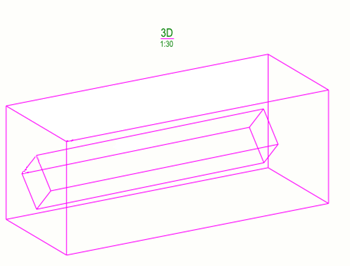
Als individuelle Bewehrungsobjekte: Alle Bewehrungsobjekte in der Bewehrungsbaugruppe und den Unterbaugruppen sind sichtbar.

Unterbaugruppen als Umriss, oberste Ebene als einzelne Bewehrungsobjekte: Alle Unterbaugruppen werden als Umrissfelder angezeigt, und die höchste Ebene der Bewehrungsbaugruppe wird als einzelne Bewehrungsobjekte angezeigt.

- Legen Sie die Farbe und den Typ der Bewehrungslinie fest.
- Ähnlich wie bei den Bewehrungsmatten können Sie auch hier ein Symbol für die Bewehrungsbaugruppe anzeigen lassen. Die Symboloptionen sind dieselben wie bei den Matten. Das Mattensymbol erscheint in der Mitte der diagonalen Linie.



-
Montageposition zu Bewehrungsmarkierungen hinzufügen
Das Element Montageteil-Positionsnummer ist jetzt in den Eigenschaften von Bewehrungszeichen und assoziativen Bezeichnungen verfügbar. Sie gibt die Positionsnummer der zugehörigen Bewehrungsbaugruppe an.

Filtern Sie den Inhalt der Ansicht mit Hilfe von Attributen der Montagevorlage
Sie können die Baugruppenvorlagenattribute ASSEMBLY.HIERARCHY_LEVEL und ASSEMBLY.ASSEMBLY_POS zum Filtern des Inhalts der Zeichenansicht verwenden. Um Filter zu erstellen, klicken Sie in den Eigenschaften der Zeichnungsansicht auf Filter in der Optionsstruktur. Beispiele:
-
Um die gewünschte Baugruppenebene anzuzeigen, wählen Sie Vorlage als Kategorie, geben Sie
ASSEMBLY.HIERARCHY_LEVELals Eigenschaft ein, wählen Sie Gleich und geben Sie als Wert die gewünschte Baugruppenstufe an. -
Um mehrere Ebenen anzuzeigen, verwenden Sie das Attribut
ASSEMBLY.HIERARCHY_LEVEL, wählen Sie Größer gleich und geben Sie die Nummer der niedrigsten Ebene, die Sie anzeigen möchten, als Wert ein. -
Um die Bewehrungsbaugruppen, die Sie nicht sehen möchten, ein- oder auszublenden, verwenden Sie
ASSEMBLY.ASSEMBLY_POS, wählen Sie Gleich oder Ist nicht gleich und geben Sie die Positionsnummer der Baugruppe ein.
Der folgende Beispielfilter zeigt die Baugruppen der Hierarchieebene 3 an, die die Positionsnummer AA/1 haben:

Beachten Sie, dass Sie auch einen Filter für die Zeichnungsansicht erstellen können, indem Sie Baugruppe als Kategorie und Positionsnummer als Eigenschaft auswählen und dann die Positionsnummer der Baugruppe als Wert definieren. Mit diesem Filter zeigt die Ansicht die Baugruppe AA/1 (einschließlich aller ihrer Unterbaugruppen).
